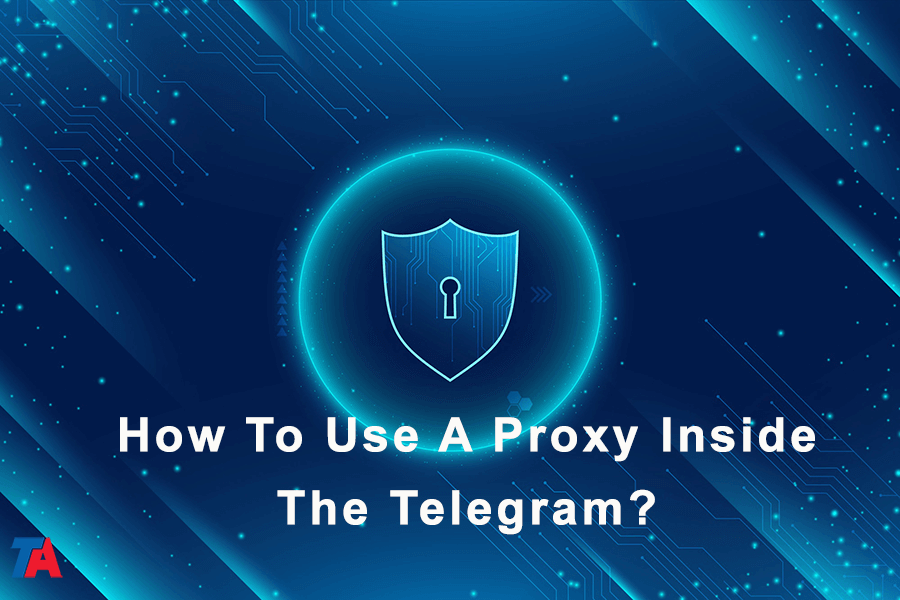ટેલિગ્રામની અંદર પ્રોક્સીનો ઉપયોગ કેવી રીતે કરવો?
ટેલિગ્રામની અંદર પ્રોક્સીનો ઉપયોગ કરો
આજના ડિજીટલ યુગમાં કનેક્ટેડ રહેવું ખૂબ જ જરૂરી છે. ટેલિગ્રામ, એક લોકપ્રિય મેસેજિંગ એપ્લિકેશન, અમને તે કરવામાં મદદ કરે છે. પરંતુ જો તમે કનેક્શન સમસ્યાઓનો સામનો કરો છો અથવા તમારી ઑનલાઇન ગોપનીયતા વધારવા માંગો છો તો શું? ત્યાં જ પ્રોક્સી આવે છે. આ લેખમાં, અમે તમને બતાવીશું ટેલિગ્રામની અંદર પ્રોક્સીનો ઉપયોગ કેવી રીતે કરવો તમારા અનુભવને સુધારવા માટે.
| વધારે વાચો: ટેલિગ્રામ એમટીપ્રોટો પ્રોક્સી કેવી રીતે બનાવવી? |
પ્રોક્સી શું છે અને તમારે તેનો ઉપયોગ શા માટે કરવો જોઈએ?
પ્રોક્સી તમારા ઉપકરણ અને ઇન્ટરનેટ વચ્ચે મધ્યસ્થી તરીકે કામ કરે છે. તે તમારું વાસ્તવિક IP સરનામું છુપાવી શકે છે, જે તમને ઑનલાઇન વધુ અનામી બનાવે છે. એનો ઉપયોગ કરીને પ્રોક્સી ટેલિગ્રામમાં ઘણા ફાયદા છે:
- ઉન્નત ગોપનીયતા: પ્રોક્સી તમારા IP ને માસ્ક કરે છે, જે અન્ય લોકો માટે તમારી ઓનલાઈન પ્રવૃત્તિને ટ્રેસ કરવાનું મુશ્કેલ બનાવે છે.
- બાયપાસ પ્રતિબંધો: જો તમારા પ્રદેશમાં ટેલિગ્રામ અવરોધિત છે, તો પ્રોક્સી તમને તેને ઍક્સેસ કરવામાં મદદ કરી શકે છે.
- ઝડપી કનેક્શન: કેટલીકવાર, પ્રોક્સી દ્વારા કનેક્ટ થવાથી તમારી ટેલિગ્રામ સ્પીડ વધી શકે છે.
હવે, ચાલો એમાં ડાઇવ કરીએ કે તમે ટેલિગ્રામમાં પ્રોક્સી કેવી રીતે સેટ કરી શકો છો અને તેનો ઉપયોગ કરી શકો છો.
ટેલિગ્રામમાં પ્રોક્સી કેવી રીતે સેટ કરવી?
ટેલિગ્રામમાં પ્રોક્સીનો ઉપયોગ કરવા માટે આ સરળ પગલાં અનુસરો:
- પગલું 1: ટેલિગ્રામ સેટિંગ્સ ખોલો
તમારા ઉપકરણ પર ટેલિગ્રામ એપ્લિકેશન ખોલો, અને મેનુને ઍક્સેસ કરવા માટે ઉપર ડાબા ખૂણામાં ત્રણ આડી રેખાઓ પર ટેપ કરો. પછી, "સેટિંગ્સ" પર ટેપ કરો.
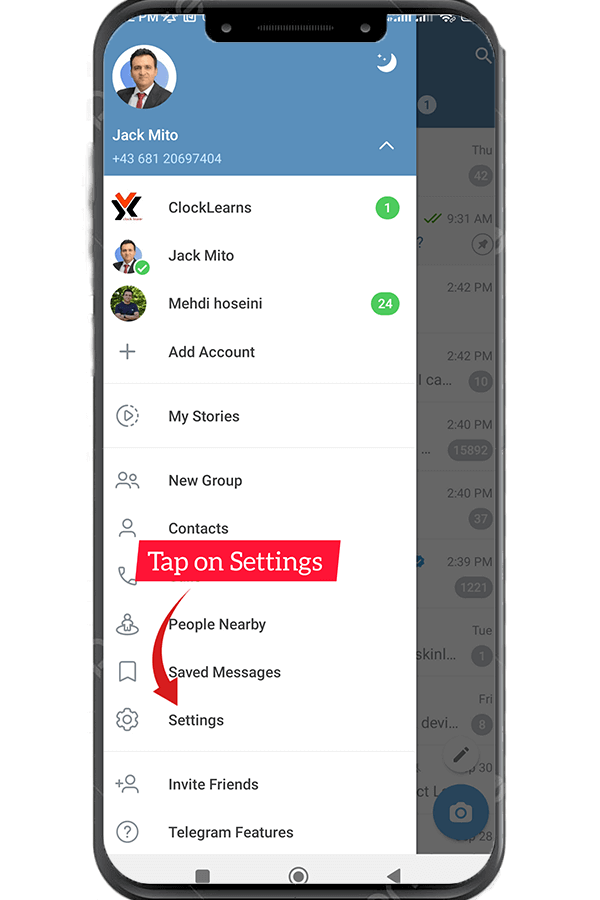
- પગલું 2: કનેક્શન પ્રકાર પર જાઓ
સેટિંગ્સ મેનૂમાં, "ડેટા અને સ્ટોરેજ" પસંદ કરો.
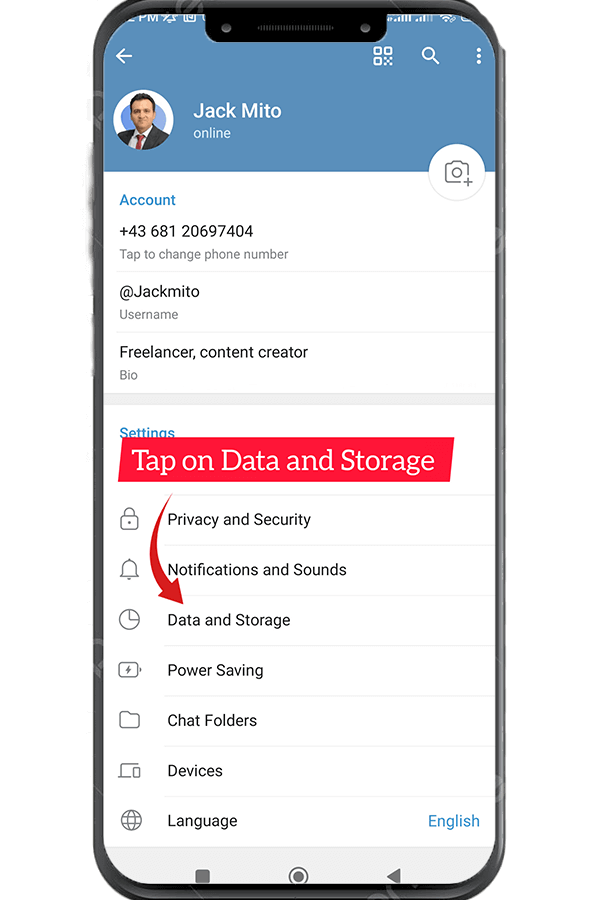
- પગલું 3: પ્રોક્સી પ્રકાર પસંદ કરો
જ્યાં સુધી તમને “પ્રોક્સી સેટિંગ્સ” ન મળે ત્યાં સુધી નીચે સ્ક્રોલ કરો અને તેના પર ટેપ કરો.
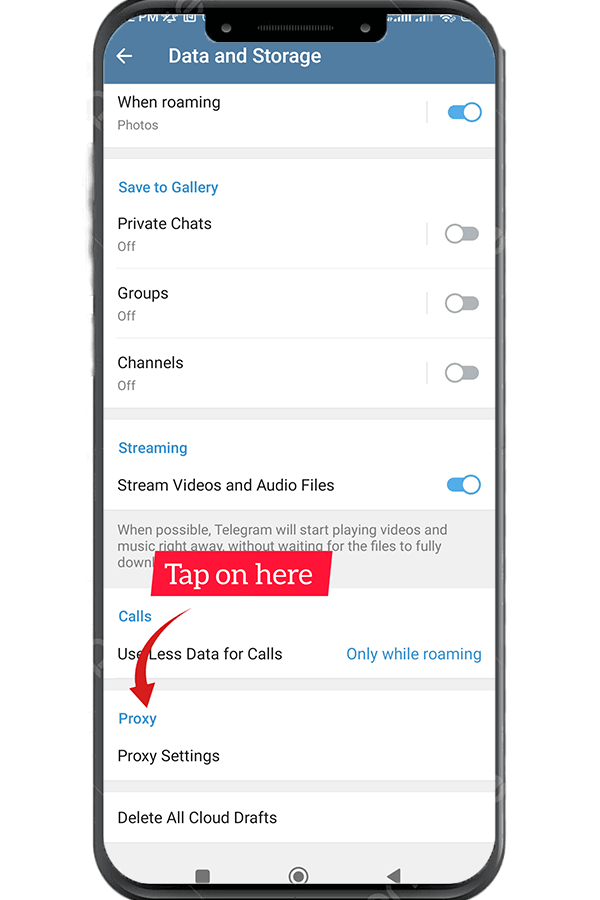
- પગલું 4: તમારી પ્રોક્સી ઉમેરો
હવે, તમારી પ્રોક્સી સેટિંગ્સને ગોઠવવા માટે "પ્રોક્સી ઉમેરો" પર ટેપ કરો.
- પગલું 5: પ્રોક્સી વિગતો દાખલ કરો
તમારા પ્રોક્સી સેવા પ્રદાતા દ્વારા પ્રદાન કરવામાં આવેલ પ્રોક્સી વિગતો દાખલ કરો. આમાં સામાન્ય રીતે સર્વર IP સરનામું અને પોર્ટ નંબરનો સમાવેશ થાય છે.
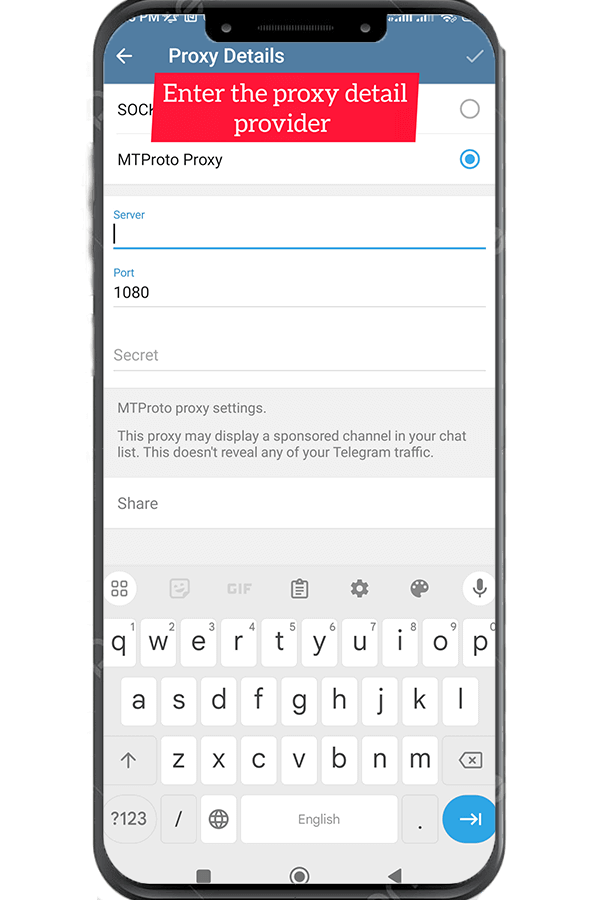
- પગલું 6: પ્રમાણીકરણ (જો જરૂરી હોય તો)
જો તમારા પ્રોક્સીને વપરાશકર્તાનામ અને પાસવર્ડની જરૂર હોય, તો "પ્રમાણીકરણ" વિકલ્પ પર ટૉગલ કરો અને ઓળખપત્રો દાખલ કરો.
- પગલું 7: તમારી પ્રોક્સીને સાચવો
જરૂરી વિગતો દાખલ કર્યા પછી, તમારી પ્રોક્સી સેટિંગ્સને સાચવવા માટે "સાચવો" પર ટેપ કરો.
- પગલું 8: તમારી પ્રોક્સીને સક્રિય કરો
પ્રોક્સી સેટિંગ્સ મેનૂ પર પાછા ફરો અને તમે હમણાં ઉમેરેલ પ્રોક્સી પસંદ કરો. ટેલિગ્રામ હવે તમારા બધા જોડાણો માટે આ પ્રોક્સીનો ઉપયોગ કરશે.
અભિનંદન! તમે ટેલિગ્રામમાં સફળતાપૂર્વક પ્રોક્સી સેટ કરી લીધી છે. હવે, તમે વધુ ખાનગી અને સુરક્ષિત મેસેજિંગ અનુભવ માણી શકો છો.
ટેલિગ્રામ સલાહકાર: પ્રોક્સી મુશ્કેલીનિવારણ માટે તમારી માર્ગદર્શિકા
હવે જ્યારે તમે ટેલિગ્રામમાં સફળતાપૂર્વક પ્રોક્સી સેટ કરી લીધી છે, તો તે સમજવું જરૂરી છે કે આવી કોઈપણ સમસ્યાઓનું નિવારણ કેવી રીતે કરવું. ટેલિગ્રામ સલાહકારનો પરિચય - પ્રોક્સી-સંબંધિત સમસ્યાઓના નિરાકરણ માટે તમારો ગો-ટૂ રિસોર્સ.

સામાન્ય પ્રોક્સી સમસ્યાઓ અને ઉકેલો
- કનેક્શન નિષ્ફળતાઓ: જો ટેલિગ્રામ તમારા પ્રોક્સી દ્વારા કનેક્ટ કરવામાં અસમર્થ હોય, તો પહેલા તપાસો કે તમે સાચી પ્રોક્સી વિગતો દાખલ કરી છે કે કેમ. સર્વર IP સરનામું, પોર્ટ નંબર અને પ્રમાણીકરણ ઓળખપત્રોને બે વાર તપાસો. જો બધું યોગ્ય લાગે, તો એક અલગ પ્રોક્સી સર્વર અજમાવો.
- ધીમું કનેક્શન: જો તમે તમારા પ્રોક્સી સાથે ધીમી ગતિનો અનુભવ કરી રહ્યાં છો, તો કોઈ અલગ પ્રોક્સી સર્વર પર સ્વિચ કરવાનો પ્રયાસ કરો અથવા સહાય માટે તમારા પ્રોક્સી સેવા પ્રદાતાનો સંપર્ક કરો. કેટલીકવાર, સર્વર લોડ તમારા કનેક્શનની ઝડપને અસર કરી શકે છે.
- પ્રમાણીકરણ ભૂલો: જો તમને પ્રમાણીકરણ ભૂલો પ્રાપ્ત થાય છે, તો ખાતરી કરો કે તમે સાચું વપરાશકર્તાનામ અને પાસવર્ડ દાખલ કર્યો છે. વધુમાં, ખાતરી કરો કે તમારી પ્રોક્સી સેવા તમે ઉપયોગ કરી રહ્યાં છો તે પ્રમાણીકરણ પદ્ધતિને સમર્થન આપે છે.
- પ્રોક્સી અવરોધિત: કેટલાક કિસ્સાઓમાં, તમારી પ્રોક્સી ટેલિગ્રામ દ્વારા અવરોધિત થઈ શકે છે. જો આવું થાય, તો કોઈ અલગ પ્રોક્સી સર્વર પર સ્વિચ કરવાનો પ્રયાસ કરો અથવા ઉકેલ માટે તમારા પ્રોક્સી સેવા પ્રદાતાનો સંપર્ક કરો.
| વધારે વાચો: શું ટેલિગ્રામ મેસેન્જર સુરક્ષિત છે? |
બચાવ માટે ટેલિગ્રામ સલાહકાર
જો તમને આમાંની કોઈપણ સમસ્યાઓનો સામનો કરવો પડે અથવા ટેલિગ્રામમાં પ્રોક્સી ઉપયોગ અંગે વધુ માર્ગદર્શનની જરૂર હોય, તો ટેલિગ્રામ સલાહકાર મદદ કરવા માટે અહીં છે. ટેલિગ્રામ એડવાઈઝર એ સમુદાય-સંચાલિત પ્લેટફોર્મ છે જ્યાં ટેલિગ્રામ વપરાશકર્તાઓ તેમના અનુભવો અને સામાન્ય સમસ્યાઓના ઉકેલો શેર કરે છે. તમે ટેલિગ્રામ સલાહકારને કેવી રીતે ઍક્સેસ કરી શકો છો તે અહીં છે:
- ટેલિગ્રામ સલાહકાર સમુદાયમાં જોડાઓ: પર ક્લિક કરો "ટેલિગ્રામ સલાહકાર" અને સમુદાયમાં જોડાઓ. તમને માહિતીનો ભંડાર મળશે અને તમને મદદ કરવા માટે તૈયાર સાથી વપરાશકર્તાઓ મળશે.
- મુશ્કેલીનિવારણ માર્ગદર્શિકાઓ બ્રાઉઝ કરો: ટેલિગ્રામ સલાહકાર નિયમિતપણે ટેલિગ્રામમાં પ્રોક્સીનો ઉપયોગ કરવા માટેની સમસ્યાનિવારણ માર્ગદર્શિકાઓ અને ટીપ્સ પ્રકાશિત કરે છે. આ માર્ગદર્શિકાઓ તમને સમસ્યાઓને ઝડપથી ઉકેલવામાં મદદ કરી શકે છે.
- મદદ માટે પૂછો: જો તમે હાલના સંસાધનોમાં કોઈ ઉકેલ શોધી શકતા નથી, તો ટેલિગ્રામ સલાહકાર સમુદાયમાં મદદ માટે પૂછવામાં અચકાશો નહીં. અનુભવી વપરાશકર્તાઓ અને મધ્યસ્થીઓ ઘણીવાર સહાય માટે ઉપલબ્ધ હોય છે.
યાદ રાખો કે ટેલિગ્રામ સલાહકાર સમુદાય એ બધા ટેલિગ્રામ વપરાશકર્તાઓ માટે એક મૂલ્યવાન સંસાધન છે, પછી ભલે તમે પ્રોક્સીઓ માટે નવા હોવ અથવા અદ્યતન ટિપ્સ શોધી રહેલા અનુભવી વપરાશકર્તા.
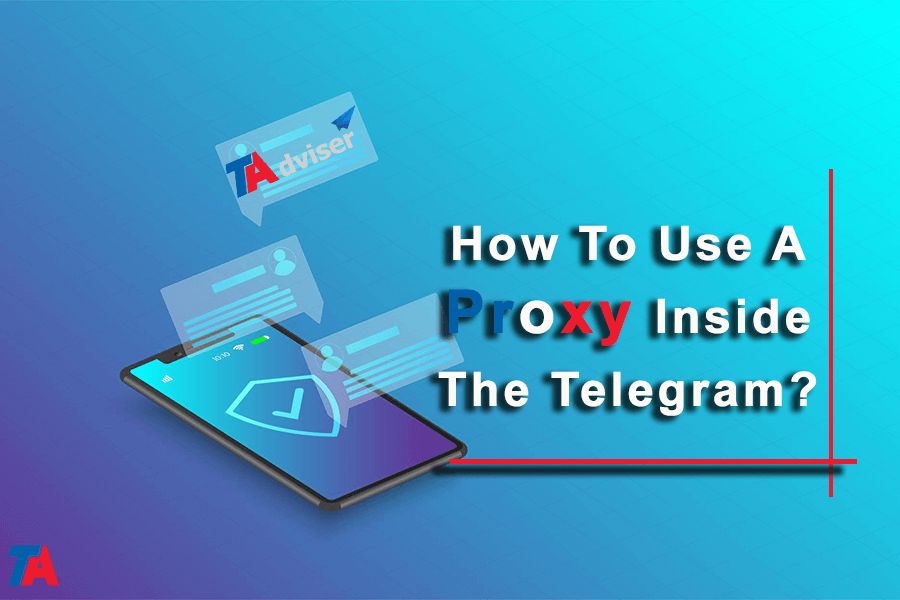
| વધારે વાચો: ટેલિગ્રામ એકાઉન્ટ કેવી રીતે સુરક્ષિત કરવું? |
અંતિમ વિચારો
ટેલિગ્રામની અંદર પ્રોક્સીનો ઉપયોગ કરવો એ એક સરળ પ્રક્રિયા છે જે તમને ઉન્નત ગોપનીયતા, બહેતર કનેક્ટિવિટી અને ટેલિગ્રામને પ્રતિબંધિત પ્રદેશોમાં પણ ઍક્સેસ પ્રદાન કરી શકે છે. આ સરળ પગલાંને અનુસરીને, તમે ટેલિગ્રામની સંપૂર્ણ સંભાવનાને અનલૉક કરી શકો છો અને વધુ સીમલેસ મેસેજિંગ અનુભવનો આનંદ માણી શકો છો.
તેથી, તમે તમારી ઓનલાઈન ઓળખને સુરક્ષિત કરવા માંગો છો અથવા તમારા ટેલિગ્રામ કનેક્શનને બહેતર બનાવવા માંગો છો, પ્રોક્સીનો ઉપયોગ કરવો એ એક સ્માર્ટ પસંદગી છે. તેને અજમાવી જુઓ અને તમારા માટે લાભોનો અનુભવ કરો!